家用笔记本电脑光驱使用方法是什么?
6
2025-03-24
随着智能设备的普及和跨平台操作的需求增加,用户常常需要在小米平板和笔记本电脑之间传输文件。截图作为一项常用功能,其在不同设备间传输的需求尤为突出。今天,我们将详细探讨如何将小米平板上的截图传输到笔记本电脑,提供一份详尽的操作指南,并涵盖一些实用技巧和可能遇到的问题解答。
1.1通过小米云服务
小米平板的截图通常会被自动保存到小米云服务中。操作流程如下:
1.在小米平板上,打开“设置”应用。
2.点击“小米账号”项,确保已登录小米账号。
3.找到“云服务”并进入,点击“图片”或“截图”类别,找到你需要传输的截图。
4.登录到你的笔记本电脑上的网页版小米云服务。
5.选择相应截图进行下载,或者直接同步到你的电脑本地。
1.2使用第三方云服务
如果你更倾向于使用其他云服务,如百度网盘或腾讯微云,同样简单便捷:
1.在小米平板上,截取所需截图。
2.打开云服务应用(如百度网盘),将截图上传。
3.在笔记本电脑上登录同一云服务账号,并下载截图到本地。
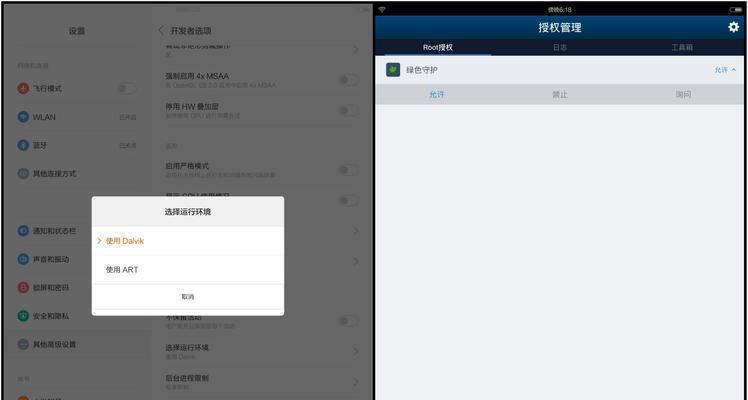
如果你偏好使用物理连接方式,USB数据线是一个不错的选择:
1.在小米平板上,找到截图文件(通常在“图片”或“截图”文件夹中)。
2.使用USB数据线将平板与笔记本电脑连接。
3.在电脑上,打开“我的电脑”,找到小米平板的图标。
4.打开平板图标,复制截图到电脑的指定文件夹。
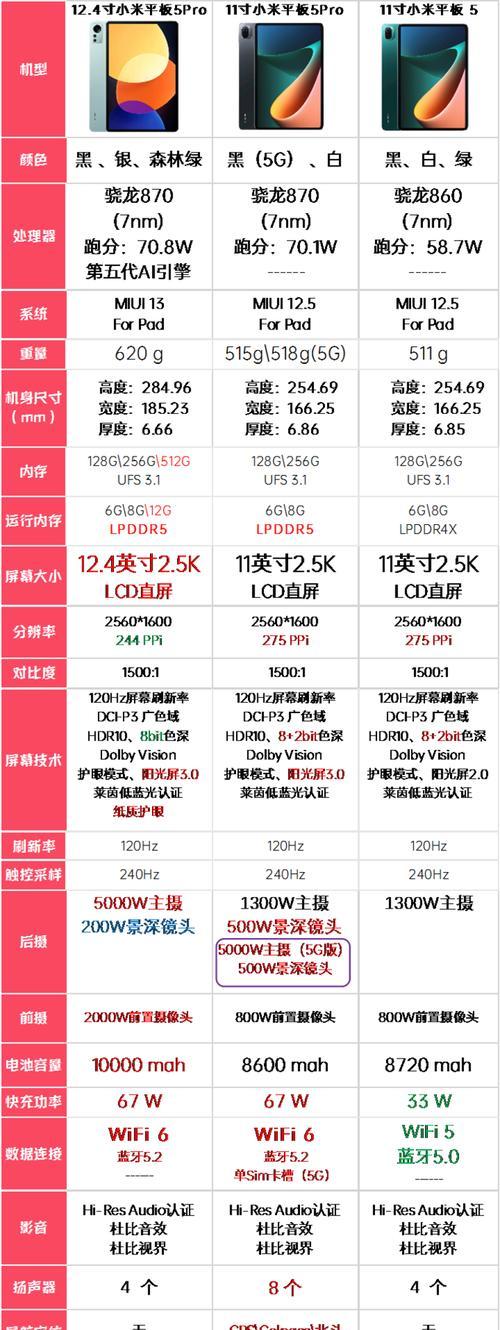
你还可以通过电子邮件的方式将截图发送给自己,再在笔记本电脑上接收:
1.在小米平板上,打开邮箱应用,创建新邮件。
2.将截图作为附件插入邮件中,发送至你的邮箱。
3.在笔记本电脑上,登录邮箱,下载附件中的截图。

有些专业软件也支持文件传输,如“快传”、“茄子快传”等:
1.在小米平板和笔记本电脑上,分别安装对应的软件。
2.打开软件,进行配对设置,根据指引完成连接。
3.在平板上选择截图文件,传输到笔记本电脑。
5.1如何快速找到小米平板上的截图文件?
小米平板通常会将截图保存在内置的相册应用中的“截图”相册中,或者直接存储在“图片”文件夹里。
5.2云服务传输过程遇到错误怎么办?
首先检查网络连接是否正常。确保小米账号登录无误,若问题依旧存在,可尝试重新登录或联系客服。
5.3通过USB数据线传输文件,平板电脑无法识别怎么办?
请检查数据线是否损坏,尝试更换数据线或使用其他端口。同时,确保平板和电脑已开启USB调试模式。
综合以上,无论是使用云服务、USB数据线、电子邮件还是专业传输软件,均可以实现小米平板截图到笔记本电脑的传输。选择合适的方法,根据个人习惯和设备条件来操作,可以有效提高工作效率。在遇到问题时,仔细检查设备设置及网络连接情况,通常都能快速解决。通过本文的介绍,希望你能轻松实现小米平板与笔记本电脑之间的截图文件传输。
版权声明:本文内容由互联网用户自发贡献,该文观点仅代表作者本人。本站仅提供信息存储空间服务,不拥有所有权,不承担相关法律责任。如发现本站有涉嫌抄袭侵权/违法违规的内容, 请发送邮件至 3561739510@qq.com 举报,一经查实,本站将立刻删除。